1、在Myeclipse的主界面中,单击Window之后,再选择Preferences。

2、双击“General”,打开General的下拉列表。
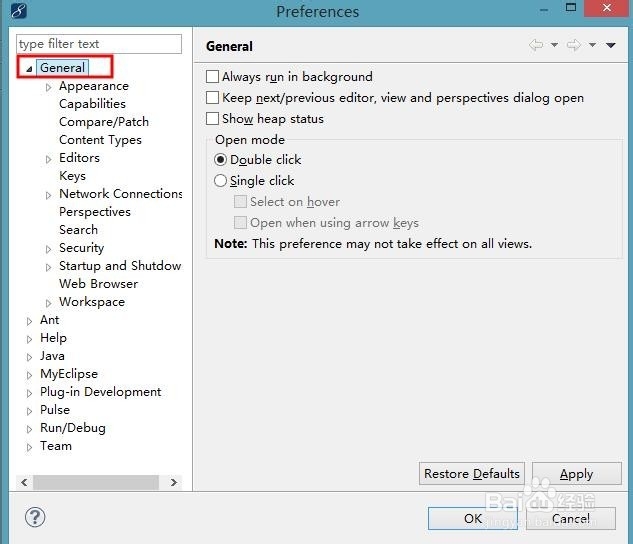
3、双击“Appearance”,打开Appearance的下拉列表。

4、选中“Colors and Fonts",在窗体的右侧可以看到“Basic”。

5、单击“Basic”,打开Basic的下拉框,在Basic的下拉框中找到“Text Font“,并双击”Text Font“。

6、在弹出的窗体中,就可以设置字体、字形、大小,设置完成后点击确定。
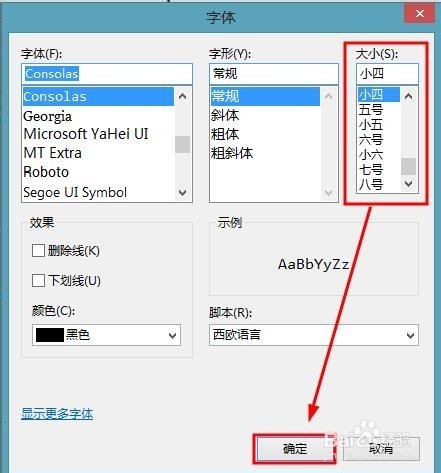
7、先点击”Apply“,最后再点击”OK“,就可以完成JSP代码的字体大小的设置了。

